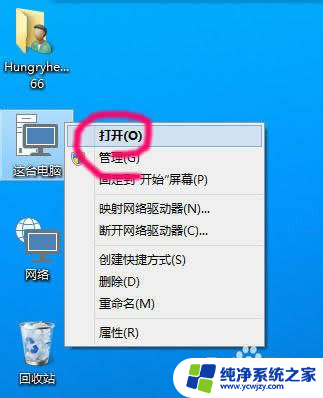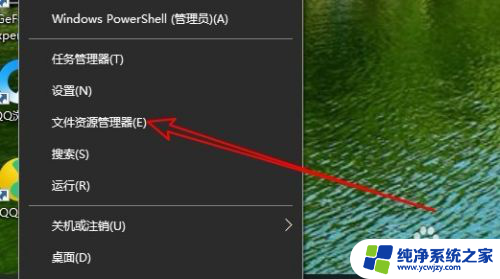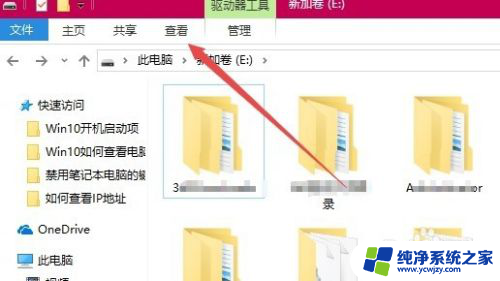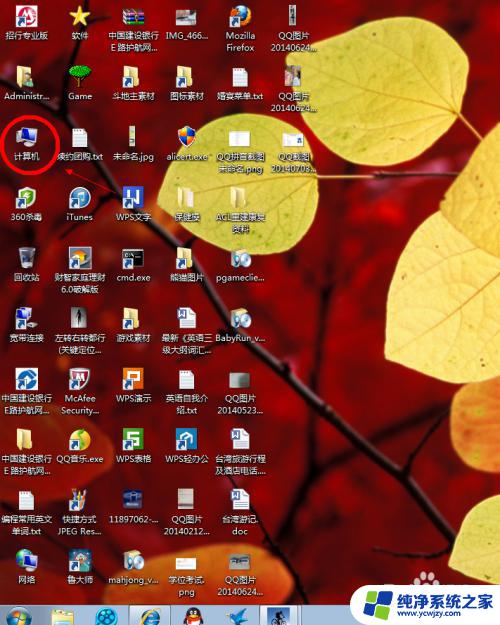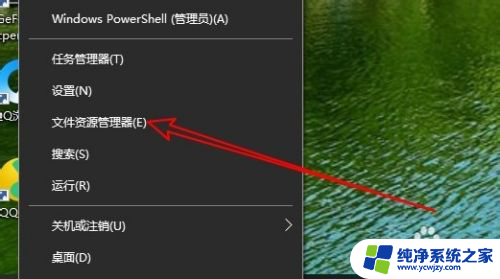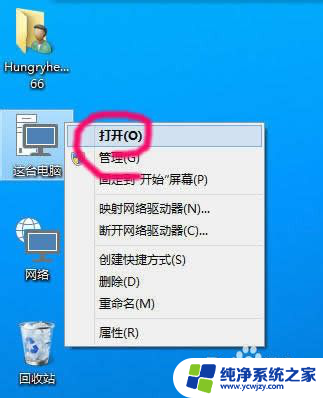window隐藏文件夹怎么显示
更新时间:2025-04-12 11:04:00作者:xiaoliu
在Windows 10操作系统中,有时我们会需要访问一些被隐藏起来的文件夹,但是却不知道如何找到它们,要显示隐藏的文件和文件夹,可以通过调整文件夹选项中的设置来实现。通过简单的操作,我们就可以轻松地找到被隐藏的文件夹,方便我们进行文件管理和操作。接下来让我们一起来了解一下如何在Windows 10中显示隐藏的文件和文件夹。
操作方法:
1.打开"我的电脑",如果有打开一窗口.就跳过这一步
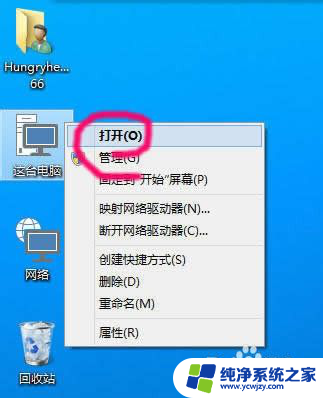
2.点击查看,打开查看选项
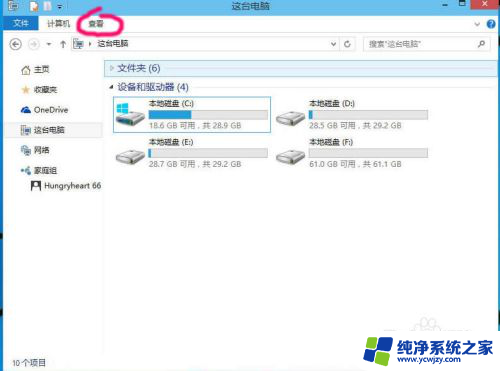
3.点击打开右边的选项
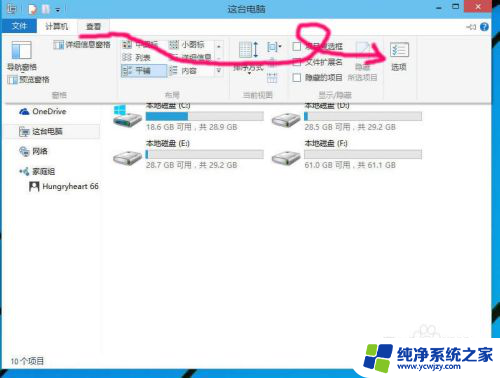
4.选择第二选项页"查看"
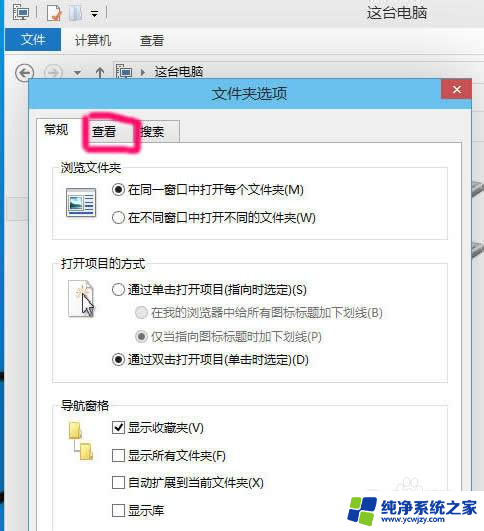
5.取消勾选"显示隐藏的文件.文件夹和驱动器",点击确定就可查看隐藏文件
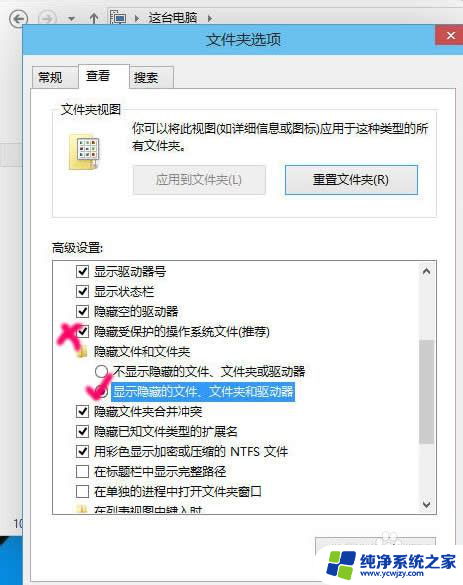
6.如果你熟悉操作系统,建议取消勾选"隐藏受保护的操作系统文件"
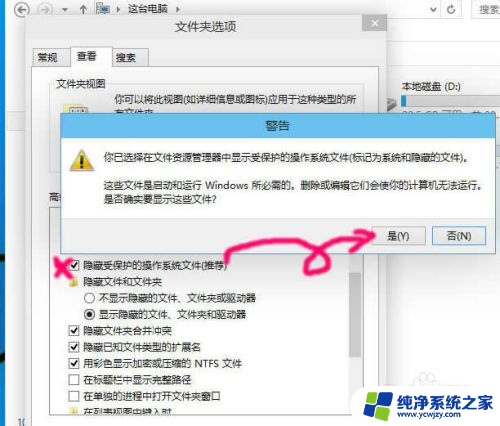
以上就是window隐藏文件夹怎么显示的全部内容,有出现这种现象的小伙伴不妨根据小编的方法来解决吧,希望能够对大家有所帮助。